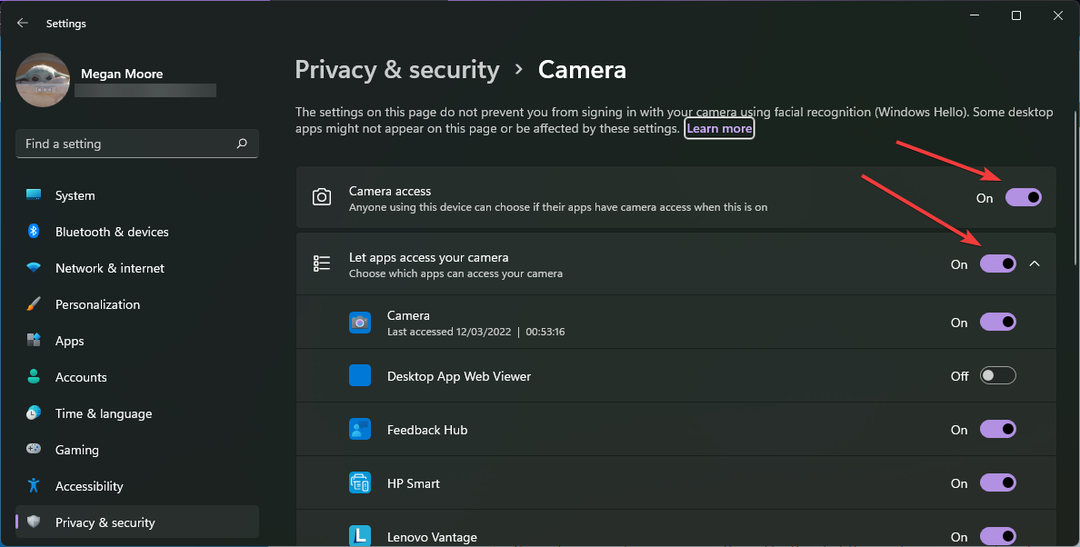השתמש באפליקציית ההגדרות כדי לבדוק את המיקרופון
- כדי לבדוק את מצלמת האינטרנט שלך ב-Windows 10, אתה יכול להשתמש באפליקציית Windows Settings, באפליקציית ועידת וידאו או בכלים מקוונים.
- חשוב לוודא שמצלמת האינטרנט שלך פועלת כראוי בעת הכנה לשיחת וידאו, ראיון מקוון או סטרימינג בשידור חי.

איקסהתקן על ידי לחיצה על הורד את הקובץ
- הורד את DriverFix (קובץ הורדה מאומת).
- נְקִישָׁה התחל סריקה כדי למצוא את כל הדרייברים הבעייתיים.
- נְקִישָׁה עדכן דרייברים כדי לקבל גרסאות חדשות ולהימנע מתקלות במערכת.
- DriverFix הורד על ידי 0 הקוראים החודש.
מצלמות אינטרנט הפכו לכלי חיוני לתקשורת, בין אם זה שיחות ועידה בווידאו, פגישות מקוונות או סטרימינג בשידור חי. הבטחת מצלמת האינטרנט שלך פועלת כראוי היא חיונית כדי להבטיח חוויה חלקה וללא טרחה.
במדריך זה, נלווה אותך בתהליך בדיקת מצלמת האינטרנט שלך ב-Windows 10, ונספק לך הוראות שלב אחר שלב וכלים מומלצים.
כיצד אוכל לבדוק את מצלמת האינטרנט שלי ב-Windows 10?
לפני שתעבור לשלבים לבדיקת המיקרופון שלך, הרשו לנו לשקול לבצע את הבדיקות הבאות:
- אם אתה בודק מכשיר חיצוני, ודא שכבל מצלמת האינטרנט והשקע פועלים כשורה.
- ודא שלך Windows מעודכן.
- ודא שחיברת את מצלמת האינטרנט ליציאה הנכונה.
- בדוק את הגדרות הפרטיות כדי להבטיח שלאפליקציות יש גישה למצלמת האינטרנט.
לאחר שתעבור את הבדיקות המקדימות הללו, תן לנו לעבור לשיטות.
1. השתמש באפליקציית המצלמה
- הקש על חלונות סוג מפתח מַצלֵמָה, ולחץ לִפְתוֹחַ.
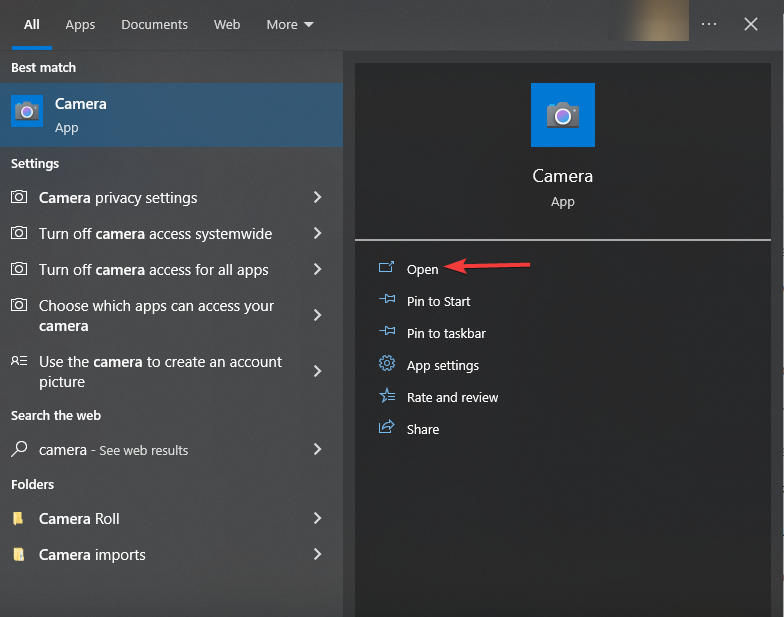
- הוא עשוי לבקש ממך להעניק רשות להשתמש במיקרופון, במצלמת האינטרנט ובמיקום שלך; לחץ על התגובה החיובית כדי לאפשר את האפליקציה.
- אם המצלמה פועלת כשורה, ייתכן שתראה את הסרטון על המסך שלך מיד.
2. השתמש באפליקציית שיחות ועידה בווידאו
- למטרות הדגמה, אנו משתמשים באפליקציית Slack. הפעל את האפליקציה, לחץ על תמונת הפרופיל שלך ובחר את העדפות אוֹפְּצִיָה.
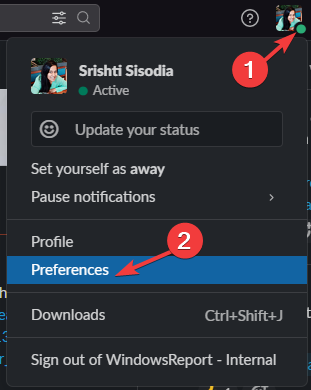
- לך ל אודיו ווידאו מהחלונית השמאלית, המצלמה תיפתח, ואם היא פועלת כהלכה, אתה יכול לראות את עצמך על המסך.
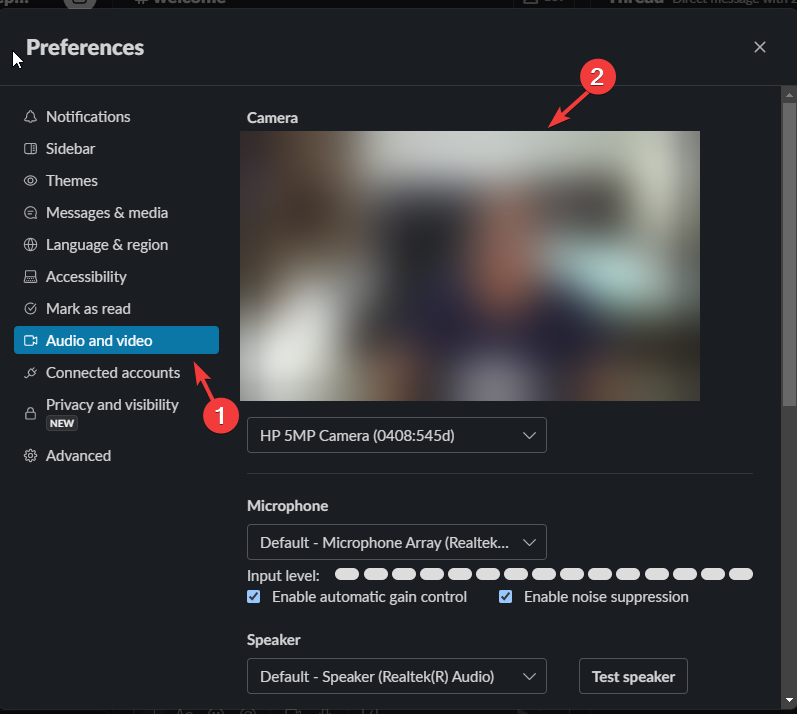
- כתובת MAC חלופית: כיצד ליצור כתובת אחת ב-Xbox
- כיצד להקליט פגישת זום ב-Chromebook
- תיקון: Windows לא זיהה מתאם רשת שהותקן כהלכה
- העכבר לא עובד על שכבת-על של Nvidia? 6 דרכים לתקן את זה
3. השתמש באתר אמין
- עבור אל מבחן מצלמת אינטרנט אתר אינטרנט.
-
ב-webcamtests.com רוצה להשתמש במצלמה שלך הנחיה, לחץ להתיר.
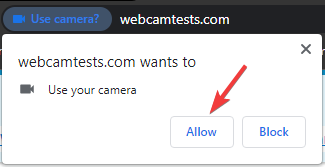
- נְקִישָׁה בדוק את המצלמה שלי. אתה יכול לבחור א סוג מצלמת אינטרנט אם אתה משתמש במצלמת אינטרנט אלחוטית או USB עם המכשיר שלך.
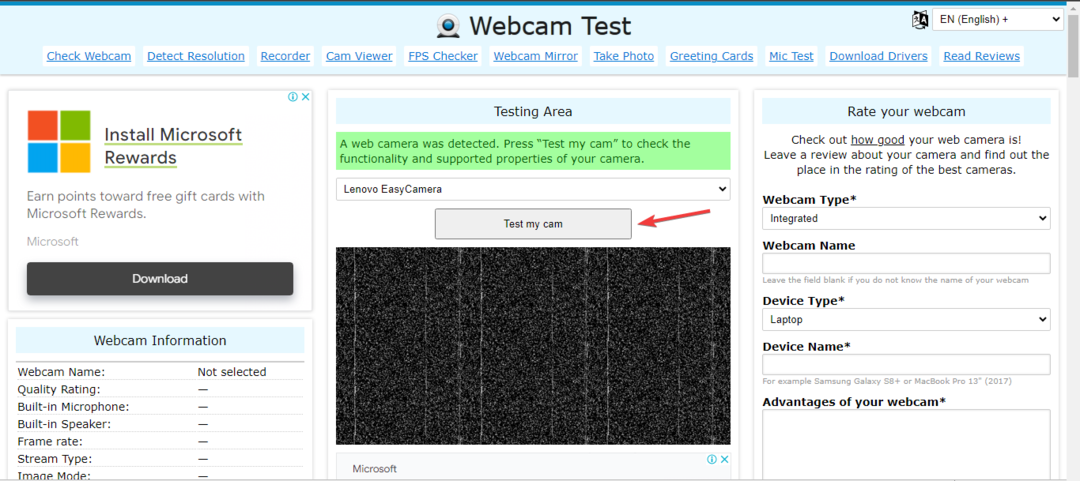
- אם מצלמת האינטרנט פועלת, אתה יכול לראות את עצמך על המסך.
אז אלו הן שיטות שבהן אתה יכול להשתמש כדי לבדוק את מצלמת האינטרנט שלך במחשב Windows 10 שלך כדי לוודא שאתה תמיד מוכן להתחבר ולתקשר ביעילות במחשב האישי שלך.
אם אתה מחפש דרכים פשוטות לבדוק את המיקרופון שלך במחשב Windows שלך, אנו ממליצים לך לבדוק את המדריך המהיר הזה.
אנא אל תהסס לתת לנו כל מידע, טיפים והניסיון שלך עם הנושא בקטע ההערות למטה.
עדיין יש בעיות? תקן אותם עם הכלי הזה:
ממומן
ניתן לפתור כמה בעיות הקשורות לנהגים מהר יותר באמצעות כלי ייעודי. אם אתה עדיין נתקל בבעיות עם הדרייברים שלך, פשוט הורד DriverFix ולהפעיל אותו בכמה קליקים. לאחר מכן, תן לזה להשתלט ותקן את כל השגיאות שלך תוך זמן קצר!
![תיקיית המצלמה חסרה ב-Windows 11 [תיקון]](/f/530cff5e9c2196244d67f0e1b5784a7a.png?width=300&height=460)